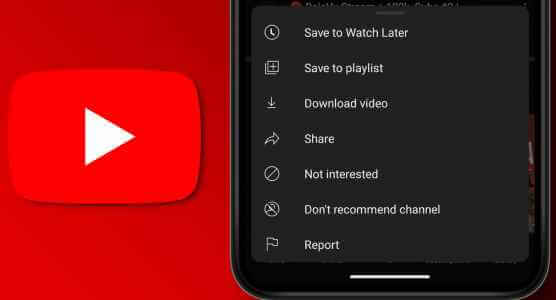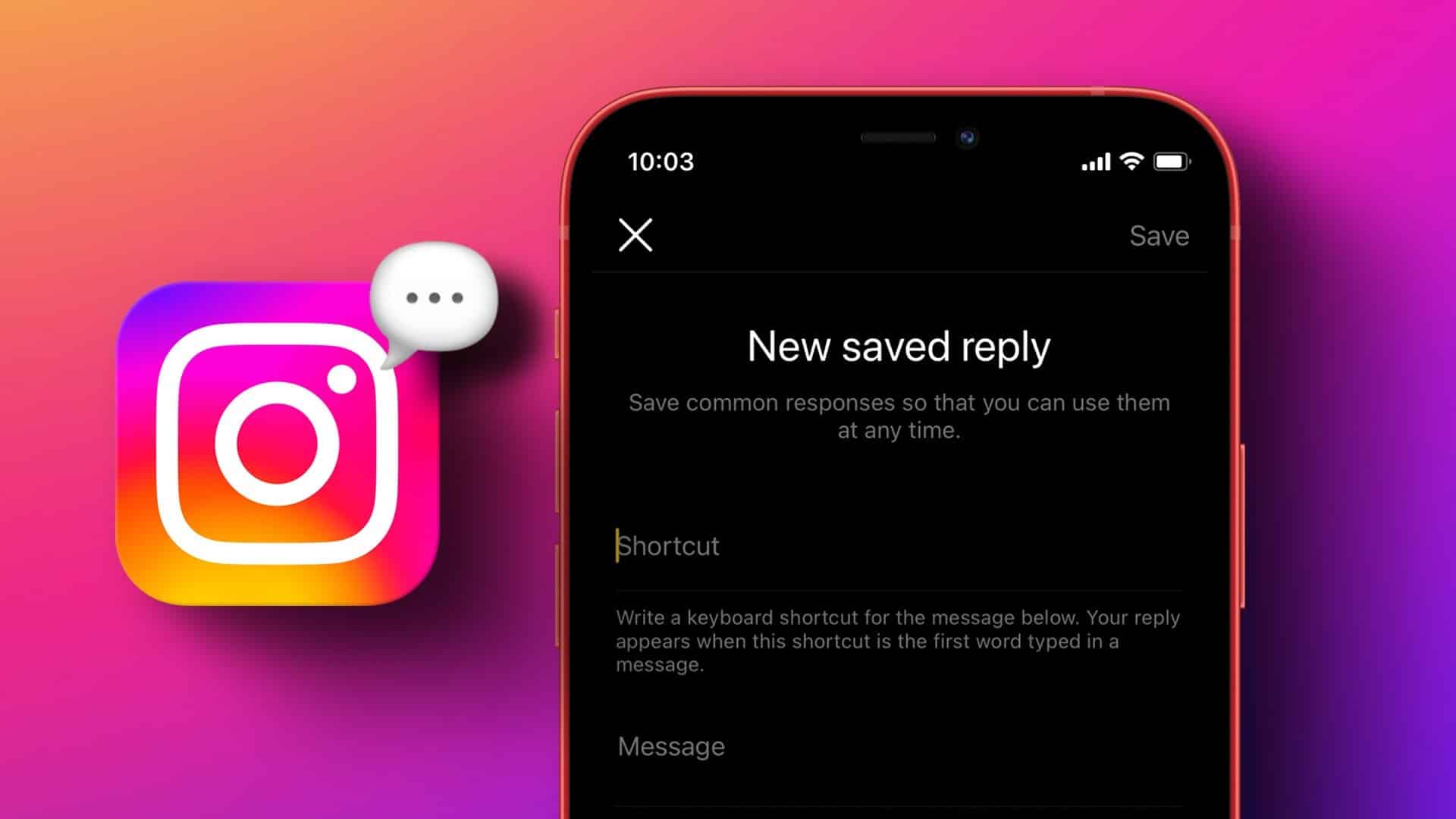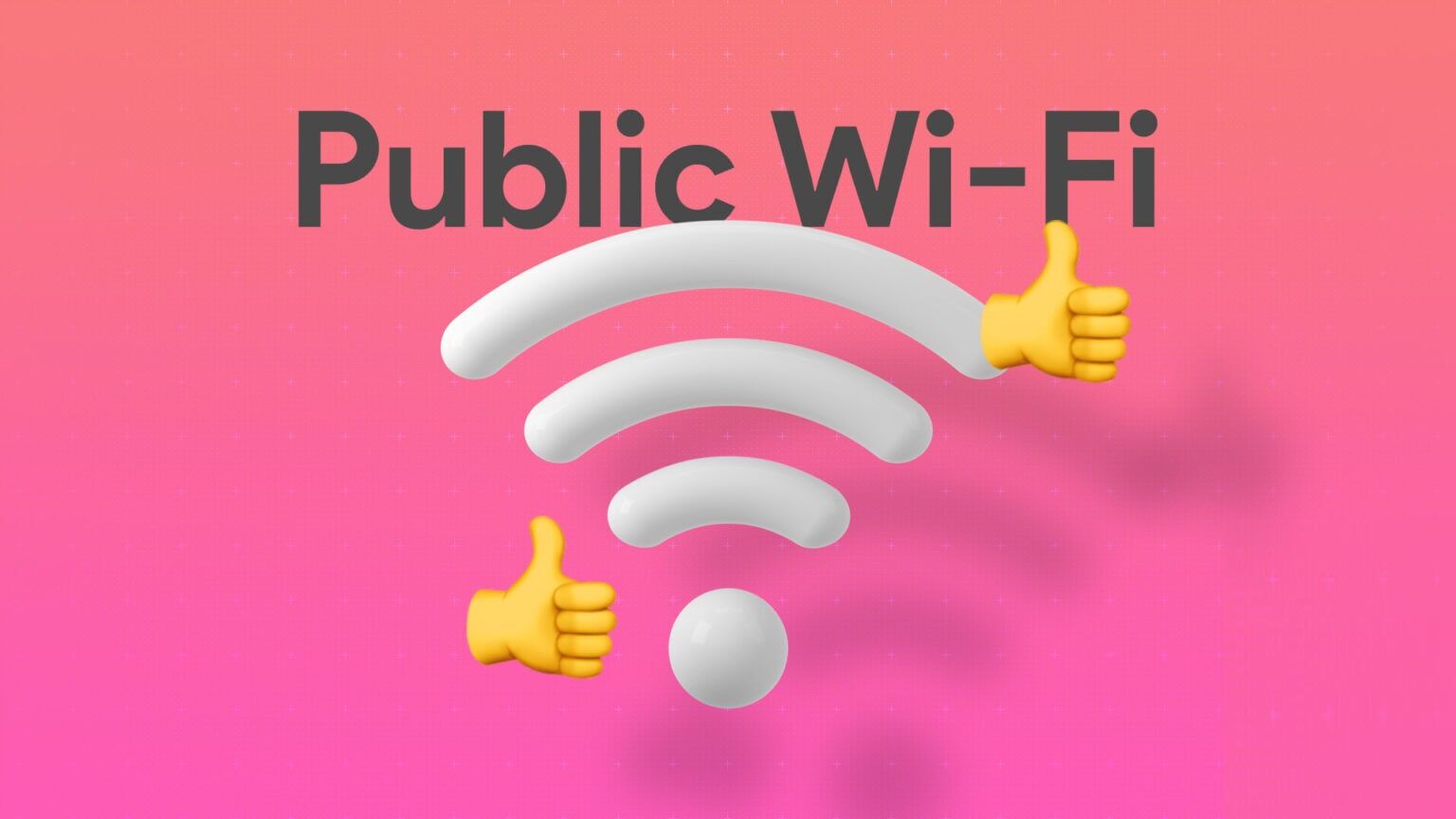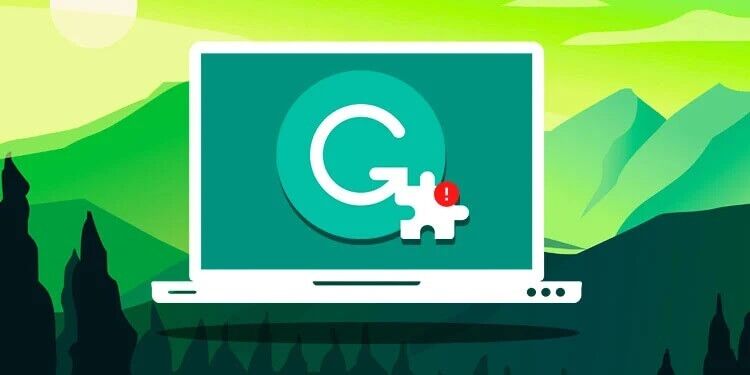Conectar un par de AirPods o AirPods Pro a su iPhone o MacBook es quizás uno de los procesos más fáciles. Es difícil conectar dos AirPods a un iPhone, iPad o MacBook. Después de conectarlos, puede escuchar las mismas canciones o ver la misma película sin molestar a los demás. Deberá tener en cuenta que el dispositivo conectado debe admitir compartir audio. Afortunadamente, los dispositivos Apple más recientes admiten esta función. Todos los iPhone después del iPhone 8 y la compatibilidad con iPad Pro de primera generación son compatibles para el registro. Entonces, si está buscando compartir audio entre dos dispositivos de audio, aquí le mostramos cómo conectar dos AirPods a un iPhone, iPad o MacBook. Comencemos, ¿de acuerdo?

Cómo conectar dos AirPods a un iPhone o iPad
Se entiende que ya ha conectado el primer par de AirPods o AirPods Pro (ver Las mejores características de AirPods Pro) en tu iPhone o iPad.
Paso 1: desbloquear iPhone tu estancia en Pantalla principal.
Paso 2: Ahora abierto Estuche para AirPods أو AirPods Pro Y manténgalo cerca de su iPhone durante algún tiempo.
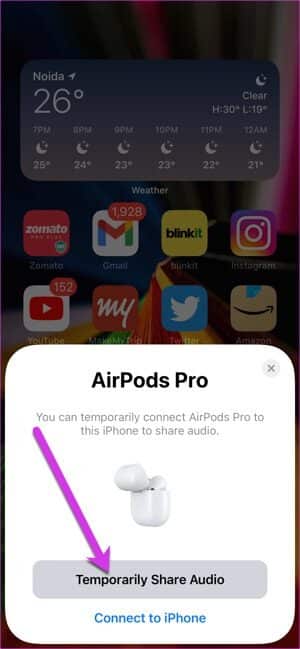
Debería ver la animación de conectar los AirPods. Necesitas presionar un botón Compartir audio temporalmente , como habrás adivinado.
Una vez hecho esto, mantenga presionado el botón en la parte posterior del estuche de carga para completar el proceso.
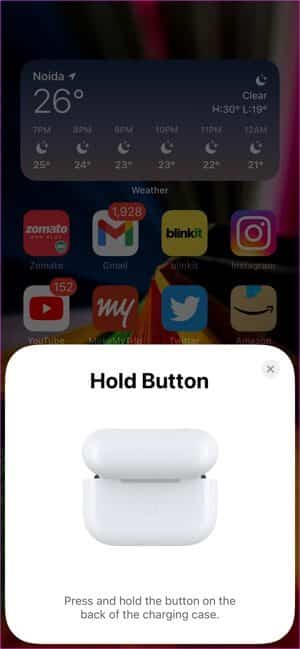
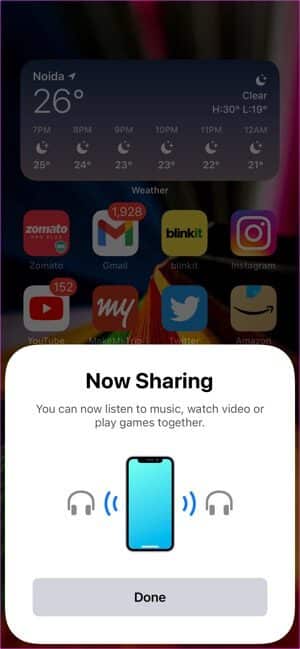
وة 3: Ahora abierto Configuración de Bluetooth en su iPhone, y debería poder ver todos los AirPods conectados a su teléfono.
Lo bueno de este proceso es que iOS te da control individual sobre los volúmenes.
Paso 4: Para controlar el volumen individualmente, reproduzca un video y arrastre el Centro de control hacia abajo. Después de eso, presione icono de reproducción de aire Y mira el control de volumen individual.
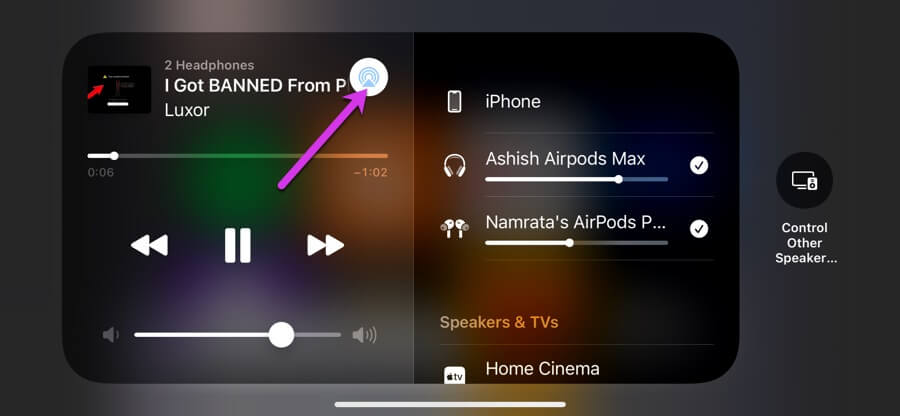
Cómo conectar dos AirPods a una MacBook
Curiosamente, también puedes reproducir audio a través de diferentes AirPods en tu MacBook Air o MacBook Pro. Desafortunadamente, a diferencia del anterior, no es un proceso simple de 1-2-3 y requiere algunos ajustes en la configuración del sistema.
Sin embargo, esto es posible. Entonces, la próxima vez que desee compartir el audio de su Mac a través de dos AirPods o AirPods Pro, debe hacer lo siguiente. Supongamos que lo hiciste Emparejar tu primer par de AirPods con tu Mac.
Paso 1: Reiniciar segundo par desde AirPods para conectarse a su Mac. Para hacer esto, mantenga presionado el botón "Atrás" en tus auriculares para que puedas ver Luz LED intermitente En blanco.
Paso 2: Abierto Centro de control en una Mac y vaya a Configuración de Bluetooth. Haga clic en Opción de preferencias de Bluetooth , y verás Otro par de AirPods En la lista.
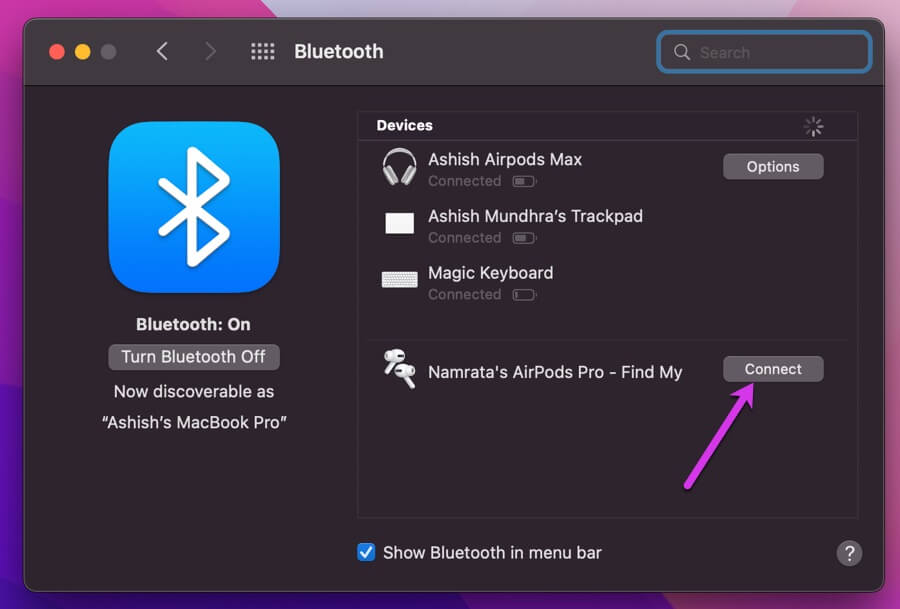
haga clic en el botón Conexión. Ahora, eso es la mitad del puente cruzado.
وة 3: Abierto Finder y seleccione Aplicaciones desde el panel derecho. A continuación, desplácese hacia abajo hasta que vea Utilidades y haga doble clic Opción de configuración de audio MIDI.
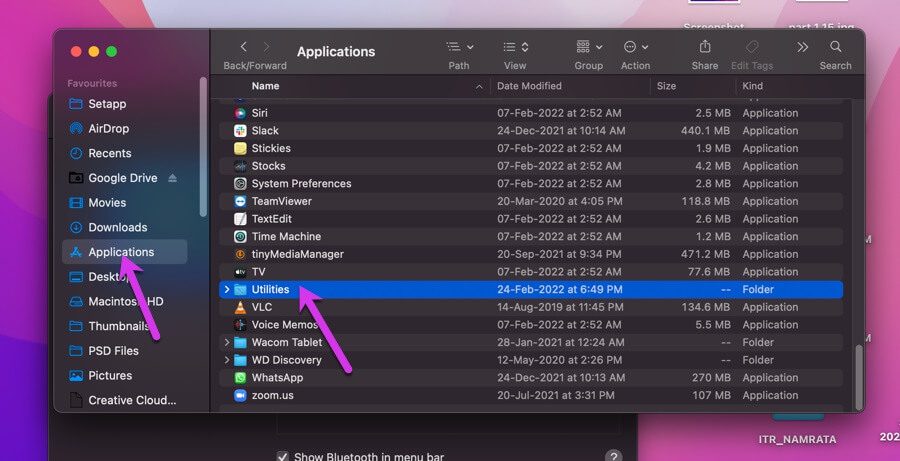
Esto abrirá una pequeña ventana. Ahora, haz clic Más. icono subprograma a continuación y seleccione Crear dispositivo de salida múltiple de la lista.
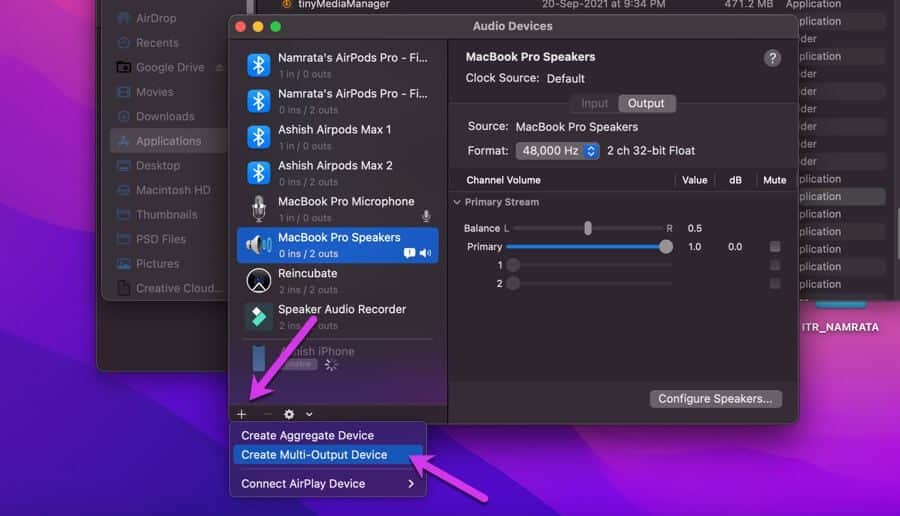
Paso 4: A continuación, anule la selección de los altavoces predeterminados de MacBook. En su lugar, seleccione Dos AirPods Y cierra la ventana.
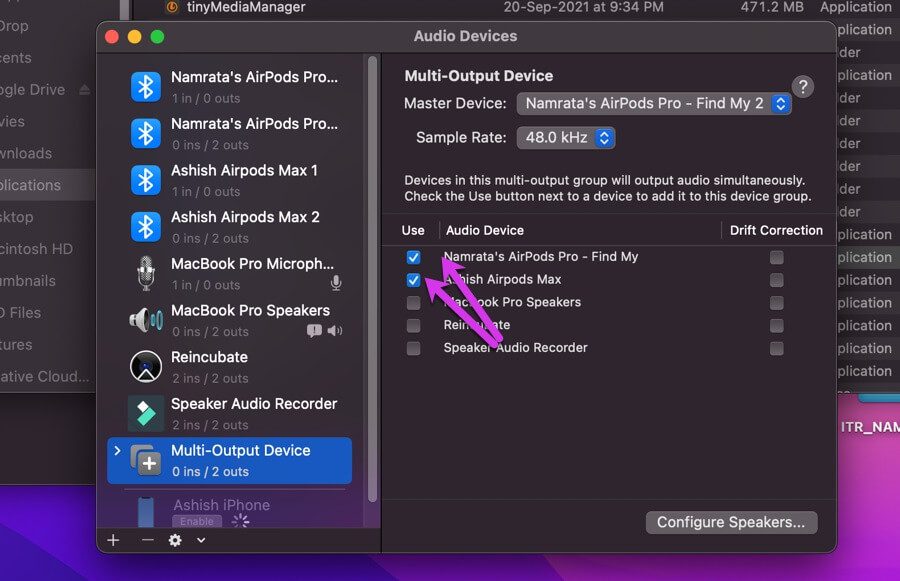
Paso 5: Una vez hecho esto, presione icono de manzana en la esquina superior izquierda y seleccione Preferencias del Sistema de la lista.
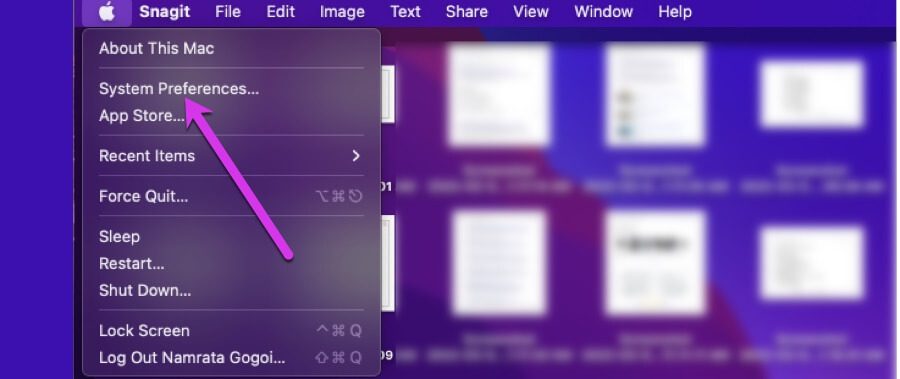
Lo más probable es que la ventana se abra en Configuración de Bluetooth. Si es así, haga clic en el botón "Atrás" y se dirigió a Sonar. Si no, toque opción de audio.
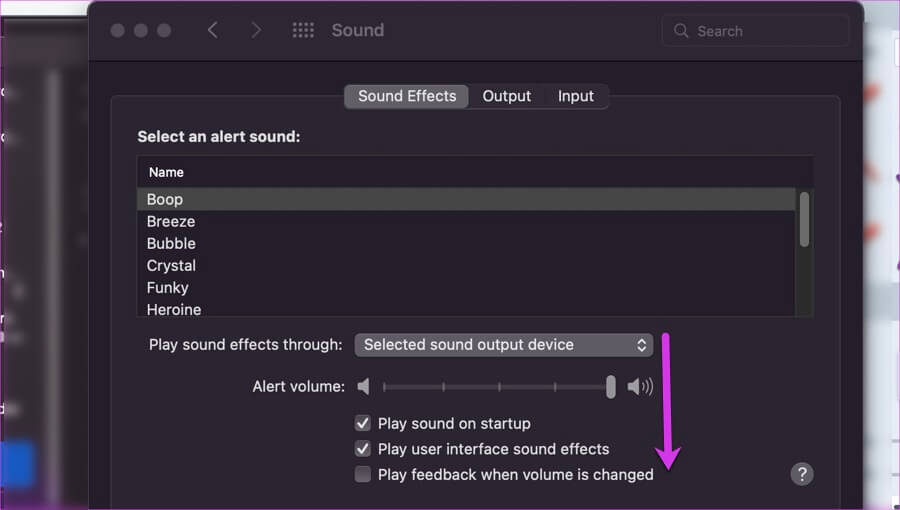
Ahora, todo lo que tienes que hacer es hacer clic Dispositivo de salida múltiple. ¡Eso es todo! Ahora, reproduzca un archivo de video o audio y disfrute del audio compartido entre AirPods conectados. Sí, puedes agradecerme más tarde.
A diferencia del proceso anterior, no puede controlar el volumen individualmente porque el sistema transmite el mismo sonido a dos dispositivos diferentes.
Siempre que necesite desconectarse, abra Preferencias de Bluetooth Y haz clic en los que quieras desconectar. Tenga en cuenta que si usa auriculares como AirPods máximo , es posible que a menudo deba tocar el botón de conexión porque se desconecta cuando se lo quita de la oreja.
Mantente conectado
El ecosistema de Apple viene con muchos beneficios, y conectar dos AirPods a tu iPhone, iPad o MacBook es solo uno de los muchos. Curiosamente, esta función es compatible no solo con Apple AirPods sino también con otros accesorios de audio como AirPods Max, Powerbeats Pro y algunos auriculares inalámbricos Beats Solo.